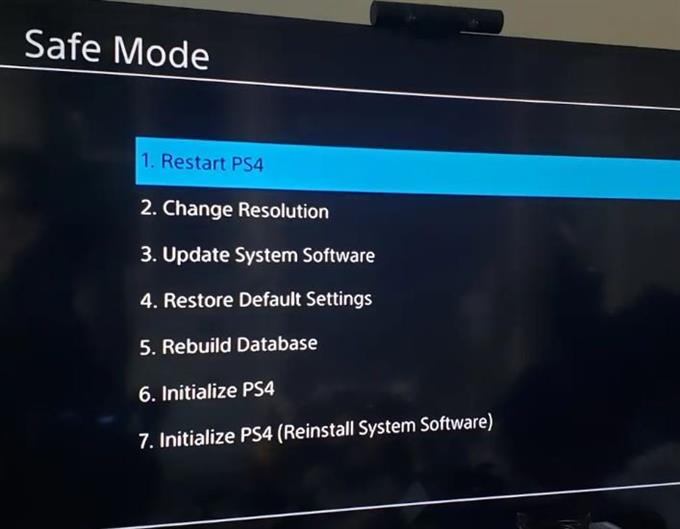Há algo que você possa fazer se o seu PS4 não estiver lendo os discos do jogo? A resposta para a pergunta realmente depende do que está causando o problema. Se a causa estiver relacionada ao software, você provavelmente corrigirá o problema no seu nível. No entanto, se for devido a um mau funcionamento do hardware, como uma falha na unidade óptica, será necessário reparar.
Este guia de solução de problemas mostra o que você deve fazer para identificar a causa do seu problema.
Causa por que um PS4 pode não ler discos
Quando se trata de solucionar esse tipo de problema, normalmente você não sabe a causa do problema, a menos que execute algumas etapas de solução de problemas. Pode haver vários fatores que você precisa considerar ao tentar consertar um PS4 que não lê discos. Em geral, pode ser um problema de hardware ou software.
Abaixo estão algumas das causas comuns conhecidas por que esse problema ocorre.
Bug menor do console.
Alguns consoles PS4 podem não ler discos devido a erros aleatórios que podem ocorrer. Esses erros geralmente se desenvolvem quando um console fica em execução por um período prolongado. O que você pode fazer para verificar se há realmente um bug temporário é reiniciar o PS4. Se o console voltar ao seu funcionamento normal depois disso, você saberá que o problema provavelmente é menor.
Problema no disco do jogo.
A unidade óptica de um PS4 pode não conseguir digitalizar e obter as informações de um disco se estiver sujo ou arranhado. Verifique se o disco que você está tentando reproduzir está limpo e sem riscos. Embora pequenos arranhões estejam geralmente bem, rachaduras ou arranhões grandes e profundos podem significar que o disco está danificado. Nesse estado, a unidade óptica não poderá obter as informações necessárias para jogar ou continuar executando sua tarefa.
Falha no software.
Alguns casos de problemas no PS4 que não leem discos são causados por um erro de software desconhecido. Às vezes, isso pode acontecer depois de uma atualização do sistema ou de um jogo.
O software do sistema desatualizado também pode ser a causa de alguns erros; portanto, nunca pule as atualizações do sistema, caso estejam disponíveis.
Hardware ruim.
A unidade de disco de um PS4 pode funcionar mal se o console for exposto a elementos como calor, umidade ou abuso físico. Se seu console cair acidentalmente ou mostrar sinais de danos ao hardware, sua unidade óptica poderá ser afetada. Se o seu PS4 continuar a ejetar discos ou não ejectar um disco que está preso no interior, é um problema diferente que requer outro conjunto de etapas de solução de problemas..
Soluções potenciais para corrigir erro ou problema de leitura de disco do PS4
A seguir estão as etapas de solução de problemas que você deve executar para corrigir o problema.
- Anote o código de erro.
Se houver uma mensagem de erro ou código que mostre quando o seu PS4 falhar na leitura de um disco do jogo, tome nota. Alguns códigos de erro podem indicar que não há problema com o console e o problema está no jogo ou no servidor.
Você também pode fazer uma pesquisa rápida no Google sobre o código de erro específico para saber o que significa.
- Certifique-se de limpar o disco do jogo.
Isso pode parecer bastante simples, mas muitos jogadores geralmente deixam de verificar o estado de seus discos de jogo antes de inseri-los. Tente esfregar sujeira ou poeira da superfície do disco usando um pano limpo e macio. Se você tiver um pano de microfibra, sugerimos que você o use. Faça a limpeza com cuidado e verifique se há rachaduras.

- Reinicie o PS4.
Você também pode ligar e desligar o console ao lidar com esse problema. Desligue o PS4 e desconecte o cabo CA e todos os outros cabos do console. Quando o console estiver desligado, aguarde pelo menos 2 minutos antes de reconectar tudo. Em seguida, verifique o problema e veja se o seu PS4 continua a ejetar discos.

- Atualização no modo de segurança.
Você deseja garantir que o software do seu console seja totalmente atualizado executando-o no modo de segurança e atualizando-o a partir daí. Veja como:
-Desligue o console pressionando o Poder botão no painel frontal. Aguarde o indicador de energia piscar algumas vezes.
-Quando o console estiver totalmente desligado, mantenha pressionado o botão liga / desliga. Solte-o depois de ouvir dois bipes: um quando você pressionar inicialmente e outro 7 segundos depois.
-Conecte o controlador DualShock4 com o cabo USB fornecido e pressione o botão PS.
-Se o Modo de segurança foi iniciado com êxito, selecione Opção 3 – Atualizar software do sistema.
Obtenha ajuda da Sony: Reparação
Se nenhuma das soluções acima não ajudar, você pode assumir que seu console pode ter um problema de hardware. A unidade óptica pode ter parado de funcionar. Infelizmente, esse tipo de falha de hardware requer substituição de peças. Visite a loja ou o centro de serviços Sony mais próximo para obter assistência.